пошаговая инструкция и какой тип сообщества лучше выбрать
Приветствуем вас, дорогие читатели.
Социальные сети уже давно вошли в нашу жизнь, поэтому всем владельцам абсолютно любого бизнеса, как традиционного, так и удалённого, просто жизненно необходимо вести их, чтобы быть успешными, поэтому сегодня мы поговорим о том, как создать группу в ВК.
ВКонтакте, несмотря на рост Одноклассников и Фейсбука, и даже несмотря на инстаграм, остаётся лидером по продвижению, этому есть простое объяснение.
Преимущества соц. сети ВКонтакте:
- Разные сегменты аудитории.
- Мы знаем, что в ОК основная аудитория — женщины старше 30 лет, преимущественно из регионов, на ФБ — наиболее обеспеченная аудитория, в Инстаграм — продвинутая молодёжь. ВК есть все эти сегменты от детей до банкиров.
- Привычка покупать онлайн.
- ВК у людей сформировано понимание онлайн-шоппинга, они с удовольствием покупают товары, прямо не выходя из любимой соц.
 сети, это так называемая автономная торговля, т. е. когда мы не переводим человека на внешние сайты.
сети, это так называемая автономная торговля, т. е. когда мы не переводим человека на внешние сайты.
Итак, нам нужно продавать через соц. сеть ВКонтакте, что для этого нужно делать?
Есть 2 вектора продвижения через ВК:
- Создание и раскрутка своего сообщества.
- Закупка рекламы в уже существующих.
Мы будем рассматривать оба варианта, а сегодня речь пойдёт о первом.
У многих здесь появляется вопрос — сколько их создавать: одно или несколько?
Сколько сообществ создавать для бизнеса?В одних случаях нужно создавать одно, в других — несколько разных, здесь всё индивидуально и зависит от вашего бизнеса.
Чаще всего для одного бизнеса всё-таки лучше создавать одну группу или публичную страницу, какую из них лучше выбрать, разберём дальше. Например, если у вас туристическое агентство, то не нужно делать несколько сообществ под разные туры, например, «Туры в Египет», «Туры в Болгарию» и т. д., потому что их продвижение будет не таким эффективным, как если бы это было одно сообщество.
д., потому что их продвижение будет не таким эффективным, как если бы это было одно сообщество.
Нужно создавать несколько сообществ в следующих случаях:
1.Разная аудитория.
Если ваш продукт потребляют разные аудитории, например, если под вашим брендом действуют несколько бизнесов, здесь является ошибкой создать одно сообщество типа «Грузоперевозки по Перми и рефераты дёшево». В данном случае нужно создавать отдельные сообщества, потому что это абсолютно разные предложения для разной аудитории и здесь нужен разный контент.
Если подписчик получает более 40 % контента, который не соответствует его интересам, то он выйдет из такого сообщества.
2. Двуязычный бизнес.
Если у вас есть интересы, например, не только в России, но и в странах СНГ, в таком случае нельзя вести одно сообщество на разных языках. Вам самим было бы интересно читать новости в ленте на незнакомом языке? Вот и ваш подписчик уйдёт от вас.
3. Разница между предложениями в разных регионах.
Например, так поступают провайдеры, предоставляющие интернет, так как у них в разных городах отличаются тарифы.
4. Очень насыщенная маркетинговая политика.
К примеру, магазин Wildberries, у него много подписчиков, магазин ведёт много активности, рекламируется, в таком случае можно выделять разные направления, они так и поступают, у них есть общее сообщество, есть отдельный паблик для продажи товаров для дома и группа с детскими товарами, также есть разделение по странам (Беларусь, Казахстан) и т. д.
Чем более прицельную информацию получает подписчик, тем выше вероятность, что он совершит целевое для нас действие.
Когда мы определились с необходимым количеством сообществ для развития вашего бизнеса, переходим непосредственно к его (их) созданию.
Как создать группу в ВКонтакте по шагам?Шаг 1. Заходим на свою страничку ВКонтакте, выбираем в левом меню «Группы» и жмём кнопку «Создать сообщество».
Появляется такое окно.
Шаг 2. Придумываем название.
Советуем выбирать лаконичное и запоминающееся название, которое будет привлекать внимание и раскрывать суть самой группы. В следующей статье мы подробно расскажем о том, как правильно выбрать название, и вы сможете его скорректировать.
Шаг 3. Выбираем вид сообщества.
Что же выбрать группу, публичную страницу или мероприятие? На сегодняшний день разница между ними становится не так заметна, есть плюсы у первого, второго и третьего формата.
Ниже представлена таблица, в которой видно, чем различаются разные форматы.
Наш совет — на начальном этапе создавайте группу, так вы сможете пригласить в неё своих друзей, а когда все те из них, кто захотел, вступят, то можете перевести группу в публичную страницу. Создатель сообщества может сменить его тип самостоятельно, не прибегая к запросам в тех. поддержку, в случае, если количество участников не превышает 10 000. Точно так же, как в случае перевода паблика в группу, менять тип сообщества разрешено не чаще 1 раза в месяц.
Точно так же, как в случае перевода паблика в группу, менять тип сообщества разрешено не чаще 1 раза в месяц.
Шаг 4. Нажимаем кнопку «Создать сообщество».
Ваша группа ВКонтакте создана, и вы находитесь в меню «Редактирование информации».
Настройки группы- Название — оно у нас уже есть.
- Описание сообщества — здесь пишем описание группы, указав чем она занимается.
- Адрес страницы — меняем адрес на более красивый, чем тот набор цифр, что идёт по умолчанию, желательно делать его как можно короче, чтобы подписчики могли с лёгкостью запомнить его и найти вас.
- Тематика сообщества — выберите из списка наиболее подходящую тематику и укажите возрастные ограничения.
- Веб-сайт — вписываем адрес вашего веб-сайта, он будет отображаться на главной странице группы.
- Фильтр комментариев — автоматически удаляет комментарии, содержащие мат или заданные вами слова.

- Местоположение — указываем адрес, если у вас есть офис или у вас региональная группа, или вы хотите продвигать какой-то товар в определённом городе, например, если у вас магазин или вы делаете маникюр на дому.
- Комната в Snapster — указываем, если она есть (там делятся фото, подобие Instagram).
- Сообщения сообщества — при необходимости подключаем сообщения сообщества. Это очень удобная вещь, сообщения адресованы напрямую к сообществу, а отвечать на них могут все руководители. Подписчику не нужно искать администратора группы, которые зачастую скрывают себя из блока с контактами, чтобы задать вопрос. А администраторы не запутаются по какому из их нескольких сообществ задан вопрос. Чтобы на своей личной страничке сразу увидеть, что сообществу поступило сообщение, нужно добавить свою группу в левое меню.
Далее включаем функции, которые вам понадобятся, и настраиваем для них доступ (кто может добавлять и редактировать: редакторы и администраторы или же все участники сообщества).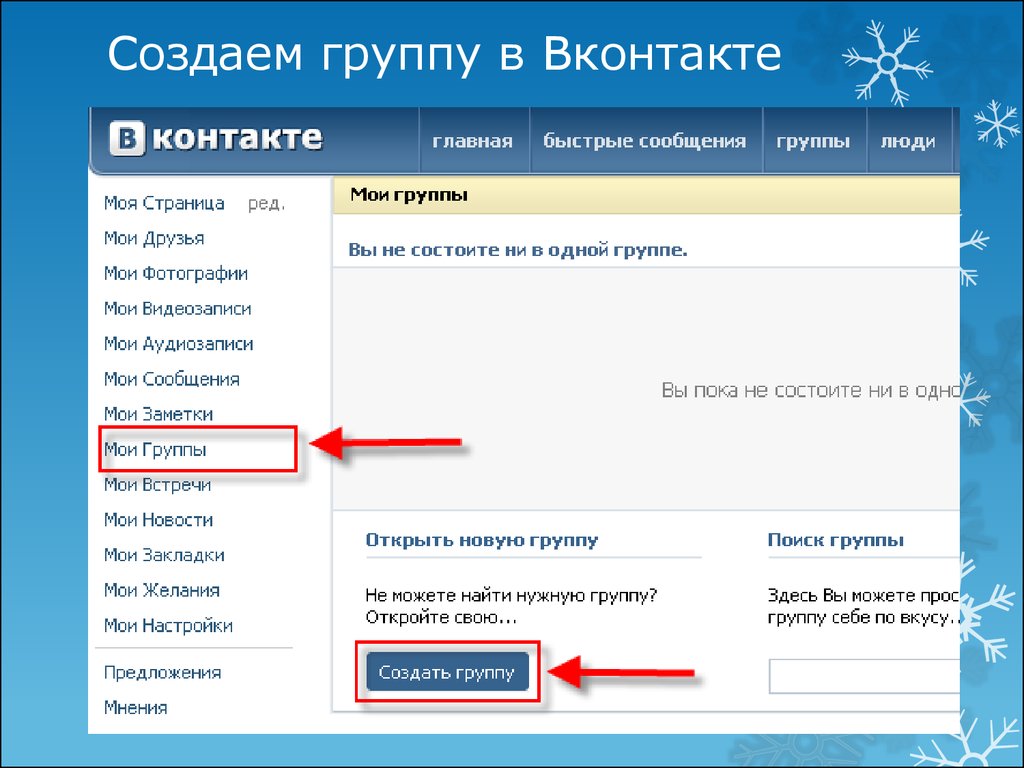 Думаем, что с настройкой приватности проблем не возникнет, тем более, что ВКонтакте всплывают подсказки.
Думаем, что с настройкой приватности проблем не возникнет, тем более, что ВКонтакте всплывают подсказки.
Мы не советуем отключать участникам возможность комментирования и проявления всяческой активности в альбомах и прочем, и уж тем более в обсуждениях, потому что чем выше активность аудитории, тем быстрее ваша группа продвигается. Если кто-то рассылает спам или ведёт себя неадекватно, то чёрный список вам в помощь.
Поясним только, что такое материалы. Они нужны нам в случае, если мы хотим, чтобы появился блок «Свежие новости» на главной странице группы, который является wiki-страницей, название блока можно изменить и отредактировать страницу, как душе угодно.
Далее выбираем тип группы «Открытая», если конечно у вас ни какой-нибудь закрытый клуб, где предоставляется информация для ограниченного круга людей.
Если у вас интернет-магазин, то подключаем «Товары», тогда карточки с созданными вами товарами будут отображаться на главной странице сообщества.
Жмём «Сохранить».
Поздравляем, теперь у вас есть своё сообщество ВКонтакте, следующее, что необходимо предпринять, это его наполнение.
Если вам что-то непонятно и остались вопросы, то задавайте их, пожалуйста, в комментариях, будем рады на них ответить. Также подписывайтесь на новости Quasa Media, чтобы не пропустить новые статьи.
Как создать группу ВКонтакте: пошаговая инструкция
Пошаговая инструкция создания группы Вконтакте
ВКонтакте — самый популярный сайт в России и СНГ и пятый по посещаемости среди ресурсов мира. Ежемесячная аудитория — 95 млн человек.
У vk.com масса возможностей для продвижения — таргетинг, мультимедиа, расшаривание контента, и, самое главное, — лояльная аудитория, восприимчивая к новому и интересному.
Если вы хотите представить свой бизнес ВКонтакте, начните с простого — создания тематического сообщества.
Шаг 1. Создаём сообщество, выбираем тему и название
Чтобы создать сообщество ВКонтакте, заведите личную страничку в соцсети. В меню страницы выберите пункт “Группы”. В правом верхнему углу вы увидите кнопку “Создать сообщество”. Нажимаем на неё. Теперь назовите сообщество, выберите его вид и тематику.
В меню страницы выберите пункт “Группы”. В правом верхнему углу вы увидите кнопку “Создать сообщество”. Нажимаем на неё. Теперь назовите сообщество, выберите его вид и тематику.
- Выбирайте группу, если планируете самостоятельно приглашать участников, вовлекать их в дискуссии и стимулировать на создание собственного контента.
- Остановитесь на публичной странице, если нацелены на постинг новостей и брендированного контента. Вам не удастся рассылать приглашения пользователям, но вы можете рассказать о страничке друзьям. В целом, формат публичной страницы более прогрессивный и подходит почти для всех видов бизнеса. Кроме того, публичные страницы видны в лентах подписок пользователей.
В тематике сообщества кликаем на пункт “Страница компании, бизнеса” (также можно выбрать “Сообщество по интересам”). Далее указываем направление — “Товары”, “Рестораны”, “Бытовые услуги”, “Образование” и так далее — какое больше подходит.
Когда сделаете, жмите на “Создать сообщество”. И не волнуйтесь, все параметры, кроме вида, можно изменить в любой момент.
И не волнуйтесь, все параметры, кроме вида, можно изменить в любой момент.
Далее понадобится указать тип страницы, принять условия пользования сайтом и кликнуть на “Создать страницу”.
Шаг 2. Заполняем информацию о сообществе
Экран с информацией откроется сразу после создания странички.
Придумайте описание для группы, загрузите аватар и поменяйте URL на человекопонятный.
В блоке дополнительной информации установите возрастное ограничение (о том, какое выбрать, читайте в подсказке — “подробнее об ограничениях”), поставьте ссылку на основной сайт и введите дату создания компании или страницы (по желанию).
Вы также можете настроить экспорт обновлений страницы в Twitter и выбрать комнату сообщества в приложении Snapster — аналога Instagram, разработанного ВКонтакте.
Шаг 3. Настраиваем сообщество
Теперь у вас есть группа ВКонтакте. Чтобы настроить её, нажмите на троеточие под аватаркой и выберите “управление сообществом”.
“Настройки” — вкладка, с помощью которой можно изменять основную информацию (см. предыдущий шаг). Здесь четыре подпункта — “Разделы”, “Комментарии”, “Ссылки” и “Работа с API”.
Во вкладке “Разделы” проставляем галочки на нужные инструменты — фотоальбомы, раздел видеозаписей, обсуждения и так далее. Особый пункт — “Товары”. Он добавляет в сообщество виртуальную витрину.
Пункт “Комментарии” — для обратной связи (по умолчанию включены). Установите, если нужно, фильтры нецензурных выражений и по ключевым словам. Система автоматически удалит комментарии с бранными или нежелательными словами.
В разделе “Ссылки” — любые линки, которые вы хотели бы показать в группе. Как внутренние страницы vk (например, навигационное меню), так и внешние — предположим, сайты компаний-партнёров.
“Работа с API” — интересный инструментарий для интеграции сообщений сообщества с внешними ресурсами. Возможно, это пригодится вам в будущем.
Следующая вкладка — “Участники”. Здесь вы увидите полный список подписчиков, сможете назначать и увольнять администраторов, просматривать пользователей в чёрном списке.
Здесь вы увидите полный список подписчиков, сможете назначать и увольнять администраторов, просматривать пользователей в чёрном списке.
Во вкладке “Сообщения” обязательно отметьте галочкой “Сообщения сообщества” — посетители странички смогут писать вам напрямую.
Ещё один занимательный и полезный раздел — “Приложения”. Выберите из списка нужные виджеты — прямо в группе можно будет запустить онлайн-сервис для записи на услуги или, к примеру, настроить форму заказа билетов на событие.
Что дальше
Теперь у вас много работы — нужно управлять группой (воспользуйтесь подсказкой “Администрирование сообществ ВКонтакте”) и регулярно обновлять её, рекламировать и привлекать новых подписчиков. Но всё это не напрасно — при грамотном ведении и раскрутке бизнес-сообщества vk результаты не заставят себя долго ждать.
Подписывайтесь на наш канал в Яндекс.Дзен!
Нажмите «Подписаться на канал», чтобы читать DigitalNews в ленте «Яндекса» .
Есть вопрос по теме «
«?
Аэрофлот vs кот Виктор: epic fail или иначе не могло быть?Подводя итоги года, мы решили написать про самое яркое событие в мире соцсетей: конфликте «Аэрофлота.
 ..
..Просмотров: 16,064
Бесплатные инструменты от Click.ruВ 2019 году еще есть люди, которые платят за связь и ЖКУ с комиссией, покупают товары и услуги тольк…
Просмотров: 25,965
Скликивание бюджета в Яндекс.ДиректДаже среди опытных пользователей Директа нет единого мнения о том, можно ли свернуть рекламную кампа…
Просмотров: 11,022
Яндекс для бизнеса: подключение диалоговЯндекс.Диалоги — новый сервис для разработчиков сайтов, при помощи которого можно наладить общение с…
Просмотров: 11,106
Начало работы с SocialPilot — Справка SocialPilot
Введение В мире, наполненном людьми, постоянно использующими социальные сети каждый день, SocialPilot позволяет автоматизировать ваши публикации в социальных сетях на нескольких платформах, и все это в одном месте. SocialPilot помогает планировать, планировать и публиковать сообщения с помощью расширенных функций, экономя ваше время, чтобы вы могли более эффективно развивать свой бренд.
SocialPilot помогает планировать, планировать и публиковать сообщения с помощью расширенных функций, экономя ваше время, чтобы вы могли более эффективно развивать свой бренд.
Это руководство по началу работы поможет вам настроить учетную запись SocialPilot. тебе всего 9в нескольких шагах от лучшего способа управления вашими социальными сетями. Откройте свою учетную запись SocialPilot на другой вкладке и следуйте инструкциям.
В ЭТОЙ СТАТЬЕ
- 1
- Подключить социальные аккаунты
- 2
- Настройка расписания публикации
- 3
- Создание вашего первого поста
- 4
- Найдите идеи для постов с тщательно подобранным контентом
- 5
- Визуализируйте свою очередь публикации с помощью календаря
- 6
- Узнайте, что работает с Analytics
- 7
- Пригласить членов команды
- 8
- Станьте мобильнее с приложениями и расширениями
- 9
- Другие замечательные функции
 Подключить социальные аккаунты 2. Настройка расписания публикации
Подключить социальные аккаунты 2. Настройка расписания публикации После подключения ваших учетных записей к SocialPilot вы можете управлять запланированными публикациями, создавая расписания публикаций. Сообщения, добавленные в вашу очередь, будут автоматически запланированы в течение следующего доступного временного интервала в соответствии с установленным вами расписанием размещения сообщений.
Нажмите «Учетные записи» -> «Управление учетными записями» -> выберите социальную учетную запись, для которой вы хотите определить временные интервалы, и начните определять временные интервалы.
Ваше расписание публикаций готово.
3. Создание первого сообщенияSocialPilot легко планирует и публикует ваши подключенные профили в социальных сетях. Публикации можно размещать в отдельных учетных записях социальных сетей или сразу в нескольких учетных записях.
Чтобы создать новую публикацию, нажмите «Сообщения» -> «Создать сообщение».
Если вы добавили ссылку в свое сообщение, вы увидите предварительный просмотр этого сообщения ниже. Вы можете запланировать его как есть, или, если вы хотите поделиться им как публикацией с изображением, просто нажмите на любое изображение в предварительном просмотре ниже, и вы можете выбрать до 4 изображений для публикации.
Если вы не хотите использовать изображение, полученное по ссылке, вы можете загрузить его со своего компьютера, Dropbox, Google Drive и Box.
Вы также можете загрузить видео со своего компьютера и запланировать его показ в поддерживаемых социальных сетях.
SocialPilot Publisher сохраняет все ваши сообщения как черновики. Издатель также можно свернуть, что позволит вам получить к нему доступ в любое время. Просто откройте всплывающее окно, чтобы отредактировать черновик.
Он также позволяет добавлять GIF-файлы и создавать дизайн на Canva и использовать то же самое в своих сообщениях, чтобы сделать их более привлекательными. Вы также можете добавить смайлики, добавить местоположения для Facebook и Twitter и настроить таргетинг на аудиторию для Facebook и LinkedIn.
Вы также можете добавить смайлики, добавить местоположения для Facebook и Twitter и настроить таргетинг на аудиторию для Facebook и LinkedIn.
Для Instagram вы также можете добавить первый комментарий, который будет запланирован вместе с вашей публикацией. Вы можете редактировать контент с помощью стикера «Комментарий» на вкладке «Исходный черновик» или в специальном разделе «Первый комментарий в Instagram» на вкладке «Инстаграм».
Нажмите кнопку Добавить в очередь , когда вы будете удовлетворены своей публикацией Это добавит вашу публикацию в очередь и запланирует публикацию в соответствии с ранее установленным расписанием для ваших учетных записей социальных сетей.
Если вы не хотите следовать расписанию публикаций для определенного сообщения, вы также можете использовать один из следующих вариантов:
Поделиться сейчас — вы сразу же поделитесь своим сообщением в выбранных социальных сетях.
Поделиться Далее — запланирует вашу публикацию на ближайший временной интервал для выбранной учетной записи.
Запланировать публикацию — запланирует вашу публикацию в соответствии с определенной датой и временем.
Повторить публикацию — Запланирует и повторит одну и ту же публикацию в указанные дни и время заданное количество раз.
Если у вас закончились идеи для публикации и вы хотите, чтобы свежий новый контент публиковался в ваших учетных записях в социальных сетях, вы можете легко найти готовый к публикации список предложений контента в разделе Кураторские Вкладка «Содержимое». Вы можете выполнять поиск по ключевым словам, доменным именам, именам авторов, конкурентам и т. д., чтобы найти и отобрать конкретный контент, который вы ищете.
Нажмите «Контент и лента» на боковой панели и выберите «Подбор контента».
Введите ключевое слово, связанное с вашим контентом, и вы сразу же получите список предлагаемых блогов в своей учетной записи SocialPilot. Вы также можете выбрать из списка связанных тем, чтобы уточнить поиск.
Вы также можете выбрать из списка связанных тем, чтобы уточнить поиск.
Независимо от того, решили ли вы опубликовать контент сейчас или запланировали его позже, вы можете просмотреть их все одним быстрым взглядом с помощью нашего Календаря контента. Вы даже можете перетаскивать запланированные элементы в определенные временные интервалы, указанные в календаре, чтобы изменить их расписание.
Нажмите «Сообщения» -> «Календарь», чтобы просмотреть календарь содержимого социальных сетей.
6. Посмотрите, что работает с аналитикой Аналитика SocialPilot поможет вам глубоко погрузиться в данные ваших социальных сетей. Вы можете не только анализировать сообщения, которые вы делаете из SocialPilot, но также можете анализировать другие сообщения, сделанные в ваших подключенных учетных записях социальных сетей. Один щелчок, и у вас под рукой удобный для понимания аналитический отчет.
Нажмите на аналитику и выберите социальную платформу, для которой вы хотите просмотреть аналитику.
Чтобы лучше понять социальную аналитику и отчеты, нажмите здесь.
7. Пригласите членов командыНикогда больше не пропускайте сроки, сотрудничая со своей командой с помощью SocialPilot. Позвольте им создавать контент для выбранных вами учетных записей социальных сетей, в то время как вы сохраняете полный контроль над утверждением публикаций.
Нажмите Команда и клиент -> Добавить члена команды.
Введите имя и адрес электронной почты вашего товарища по команде -> выберите профили, которыми они должны управлять, и назначьте им роль (администратор, менеджер или планировщик контента).
Администратор может контролировать доступ и действия всех участников (кроме членства и оплаты вашей учетной записи SocialPilot).
Планировщики контента могут планировать публикации только для выбранных учетных записей социальных сетей. Сообщения будут добавлены в очередь только после одобрения Менеджером или Администратором.
Сообщения будут добавлены в очередь только после одобрения Менеджером или Администратором.
Менеджеры могут планировать, публиковать и управлять выбранными учетными записями в социальных сетях.
Вы можете изменить роль члена команды в любое время, нажав «Управление участниками», а затем выбрав значок редактирования рядом с именем члена команды.
Вы также можете назначить членов команды для выбора учетных записей непосредственно в разделе «Управление учетными записями». Просто выберите одну или несколько учетных записей и добавьте члена команды. Это полезная функция, если вы хотите назначить учетные записи другому пользователю одним щелчком мыши.
8. Станьте мобильнее с приложениями и расширениями
Управляйте своими социальными сетями на ходу с помощью интуитивно понятного мобильного приложения SocialPilot, чтобы каждая минута на счету вашей аудитории. От подключения ваших учетных записей в социальных сетях до планирования нового контента — мобильное приложение SocialPilot позволяет вам получить доступ практически ко всем функциям SocialPilot, находясь в пути.
Получите мобильное приложение для iOS или Android прямо сейчас!
Вы можете упростить размещение сообщений с помощью «Расширения браузера SocialPilot». Добавляйте сообщения в свою очередь, не покидая веб-сайт/контент, который вы просматриваете, с помощью нашего замечательного расширения.
У нас есть Chrome, Firefox, доступные для немедленной загрузки.
После загрузки расширения просто нажмите на расширение SocialPilot, когда найдете контент, который хотите опубликовать во время серфинга. Всплывающее окно «Создать сообщение» появится прямо в вашем текущем окне.
9. Другие полезные функцииВ дополнение к функциям, описанным выше, SocialPilot предлагает следующие дополнительные функции:
- Пригласить клиентов
Вы можете без проблем управлять профилями своих клиентов в социальных сетях, не требуя их учетных данных.
- Добавление RSS-каналов
Делитесь своими сообщениями в блоге автоматически или вручную в подключенных социальных профилях, добавив RSS-канал своего блога в свою учетную запись SocialPilot.

- Сокращение URL-адресов
Избавьтесь от длинных, некрасивых URL-адресов, сократив их с помощью Bitly, Rebrandly и Sniply
- Создание групп
Если вы хотите регулярно создавать контент и делиться им с помощью одного и того же набора учетных записей социальных сетей и не хотите каждый раз выбирать учетные записи по отдельности, вы можете создавать группы учетных записей, чтобы легко ставить сообщения в очередь с один клик.
- Входящие в социальных сетях
Отвечайте и управляйте всеми сообщениями, публикациями и комментариями на всех своих страницах Facebook и в учетных записях Instagram — в одном месте.
Отлично, теперь все готово! Добро пожаловать в SocialPilot, будущее управления социальными сетями!
Вы получили ответ на свой вопрос?
Спасибо за ответ
Не удалось отправить отзыв. Пожалуйста, повторите попытку позже.
Пожалуйста, повторите попытку позже.
Все еще нужна помощь? Свяжитесь с нами Свяжитесь с нами
Process Mining 101 через Celonis — часть 1 (что и почему) | by VK
Для человека, изучающего аналитику данных как следующий шаг в своей карьере, концепция Process Mining является захватывающим открытием. Он сочетает в себе мое новое путешествие в области анализа данных с моим предыдущим опытом в области финансов и бизнеса.
Я исследую концепцию Process Mining в серии статей из двух частей. Вот вторая статья среднего размера, если вы хотите понять подробности того, *как* выполняется добыча полезных ископаемых
Process Mining — это методология использования данных из бизнес-приложений (например, ERP и CRM) для обнаружения, мониторинга и улучшения бизнес-процессов. Celonis — один из пионеров Process Mining.
- Информационные системы создают журналы событий по мере завершения хозяйственной деятельности: получен заказ, доставлен продукт, произведен платеж. Журналы показывают, как происходит работа, кто ее выполнил, сколько времени она занимает и т. д.
- Журнал событий состоит из нескольких случаев. Каждое дело имеет уникальный идентификатор, присвоенный ему, и состоит из набора событий. Эти события эквивалентны действиям, предпринимаемым в процессе. И каждое из этих действий имеет набор атрибутов. Пример: Заявка на покупку материала «ABC» с уникальным идентификатором «1234» создается бизнес-подразделением. Он пройдет через серию «событий», таких как создание заказа на покупку, создание счета, сканирование счета, оплата и доставка. Это серия событий, через которые прошел ID 1234, с четким временем начала и окончания.
- Технология интеллектуального анализа процессов фиксирует цифровые следы любого количества систем в организации. Он организует их таким образом, чтобы показать каждый шаг на пути к завершению этого процесса, извлечь из него бизнес-идею и выделить любые отклонения от ожидаемого пути.

Process Mining полезен для бизнес-процессов множеством способов: обнаружение, соответствие, улучшение процесса.
A) Обнаружение процесса раскрывает рабочий процесс бизнес-процесса, избегая длительных интерактивных досок и опросов заинтересованных сторон. Он строит визуализацию процесса и демонстрирует каждый шаг в цикле. Обнаружение происходит путем извлечения моделей процессов из журнала событий
Кратко ознакомьтесь с обнаружением процессов в Celonis B) Соответствие процесса показывает, насколько существует отклонение от идентифицированного процесса «как есть». Celonis предоставляет аналитику со встроенными KPI, такими как пропускная способность. Вы также можете создавать настраиваемые KPI с помощью языка Process Query Language (Celonis использует разновидность SQL, называемую PQL). Автоматизированная проверка соответствия, основанная на искусственном интеллекте Process Mining, оценивает текущую производительность процесса по сравнению с эталонной моделью процесса и мгновенно выделяет области, которые не соответствуют требованиям. Соответствие процесса выявляет несоответствия и может помочь в стандартизации процесса, где это возможно.
Соответствие процесса выявляет несоответствия и может помочь в стандартизации процесса, где это возможно.
C) Улучшение процесса : Модуль «Движок действий»¹ в Celonis Intelligent Business Cloud. Он использует информацию о процессах для создания интеллектуальных прогнозов и рекомендаций, а также для инициирования действий с использованием машинного обучения. Подумайте о рекомендациях Netflix/Amazon, основанных на вашей истории просмотров/покупок. Первым шагом Action Engine является автономный анализ данных по процессам и информационным системам. Затем он связывает обнаруженные возможности улучшения с пользователями — своевременным и персонализированным образом. Наконец, он предлагает действие предварительно определенному пользователю/группе пользователей или выполняет это действие в исходной системе (например, запуская бота или запуская рабочий процесс).
Механизм действий позволяет устанавливать триггеры, инициируя сигналы пользователям, правила маршрутизации для определения получателя (руководителя отдела закупок) и исполнителя задачи (менеджера по закупкам). Существует 3 способа установки триггеров:
Существует 3 способа установки триггеров:
а) Триггеры на основе правил: Используя PQL (язык запросов Celonis), можно установить правила для обработки данных интеллектуального анализа данных. Система будет постоянно анализировать данные на соответствие правилу и направлять результирующие рекомендации конечному пользователю.
Например, в сценарии, когда несвоевременные проверки платежей блокируются для внешних счетов-фактур в бумажной форме. Это приводит к потере денежных скидок. Установлено правило, чтобы такие платежные блоки проверялись раньше. Правило может быть определено через PQL так же, как формула Событие-Условие-Действие. Если набор правил действует, конечный пользователь получает уведомление (по электронной почте, Slack или любому другому каналу связи), в случае внешнего счета (как условие и триггер правила) проверить блокировку платежа вовремя .
b) Триггеры по классификации сопоставимых процессов: Машинное обучение используется для классификации процессов на группы со схожими характеристиками, например, по странам, группам материалов. На основе анализа процессов внутри группы сравнения делаются прогнозы дальнейшего течения процесса и рекомендации для текущих технологических потоков.
На основе анализа процессов внутри группы сравнения делаются прогнозы дальнейшего течения процесса и рекомендации для текущих технологических потоков.
Возьмем, к примеру, сценарий размещения заказа на покупку. На основании аналогичных заказов в прошлом можно порекомендовать поставщика, у которого были заказаны аналогичные/те же товары. Это снижает исследовательские усилия покупателя.
c) Триггеры прогнозного мониторинга процессов: с помощью прогнозного анализа можно обнаружить потенциальные будущие проблемы и принять превентивные меры, чтобы избежать непредвиденных ситуаций, например, задержки обработки или несвоевременной оплаты счетов. Чтобы предотвратить это, создается правило и инициируется рекомендация к действию. Кроме того, можно предсказать следующее действие процесса, включая время его выполнения, например, доставку клиенту. Ниже приведен пример визуализации возможностей прогнозирования.
Для всех, кто хочет узнать больше об основах работы с Process Mining.


